- Клавиатура iPhone – вопросы и ответы. FAQ
- Как добавить новую клавиатуру в iPhone на своем языке?
- Что делать, если в списке клавиатур iPhone нет вашей страны?
- Как удалить ненужную клавиатуру из iPhone?
- Переключаем язык клавиатуры iPhone при наборе
- Звук щелчков клавиатуры iPhone
- Можно ли в iPhone поставить клавиатурную вибрацию
- Есть ли в iPhone черная клавиатура?
- Где на клавиатуре iPhone знак – номер (№)
- Виртуальная клавиатура iPhone в качестве тачпада
- Как включить смайлики в клавиатуре на iPhone
- Можете ли вы заставить ваш iPhone вибрировать при наборе текста?
- Как сделать так, чтобы телефон завибрировал при вводе текста?
- Как сделать так, чтобы мой iPhone постоянно вибрировал?
- Почему мой iPhone вибрирует, когда я печатаю?
- Почему мой телефон не вибрирует, когда я печатаю?
- Что такое тактильное прикосновение?
- Что такое Gboard и мне он нужен?
- Почему на iPhone не работает вибрация?
- Могу ли я изменить интенсивность вибрации на моем iPhone?
- Что значит тактильное ощущение на моем телефоне?
- Почему мой iPhone 7 так громко вибрирует?
- Как включить вибрацию на iPhone 12?
- Как включить вибрацию при нажатии на клавиатуре iPhone
- Вибрация при нажатии клавиш iPhone в клавиатуре Gboard
- Как включить и отключить вибрацию на iPhone?
- Для каких устройств подходит статья
- Установка вибрации: пошаговые действия
- Разбираемся с настройками вибрации
- Как отключить вибрацию
- Выводы
Клавиатура iPhone – вопросы и ответы. FAQ

Здесь собраны часто задаваемые вопросы по виртуальной клавиатуре Apple iPhone. Данный перечень поможет настроить клавиатуру и развеять некоторые мифы. Для удобства держите интерактивное содержание:
Как добавить новую клавиатуру в iPhone на своем языке?
Если, помимо раскладки на Русском и Английском языке, вы хотите добавить в iPhone Украинскую или какую-то другую виртуальную клавиатуру, то делается это в приложении Настройки:
Настройки – Основные – Клавиатура – Клавиатуры

Здесь, снизу, жмем кнопку – Новые клавиатуры. В списке ниже выбираем необходимую клавиатуру, и она появляется в нашем перечне рабочих клавиатур. После этих действий новая клавиатура становится доступна в момент набора текста.
Что делать, если в списке клавиатур iPhone нет вашей страны?
Настраивая раскладки клавиатур способом выше, выяснилось, что в списке iPhone нет раскладки на Казахском и Белорусском языках. Если раскладки вашей страны тоже нет в списке клавиатур, то её можно установить отдельно, поискав в App Store, есть как платные так и бесплатные предложения от разработчиков.
Для установки клавиатур из App Store вам понадобиться аккаунт Apple ID (впрочем, как и для установки других приложений).
Вот ссылки на бесплатные Казахские клавиатуры:
Бесплатная Белорусская раскладка есть здесь:
Для установки клавиатур, скаченных из App Store, применяйте способ описанный выше. А для настройки сторонних клавиатур запускайте приложение появившееся на рабочем столе.
Как удалить ненужную клавиатуру из iPhone?
Пример удаления клавиатуры Эмодзи мы рассматривали – здесь. Точно так же удаляется любая другая клавиатура. На самом деле клавиатура просто скрывается и ее снова можно добавить при необходимости.
Переключаем язык клавиатуры iPhone при наборе

Для переключения раскладки и смены языка ввода клавиатура iPhone оснащена кнопкой с изображением глобуса. Чтобы поменять язык жмите на кнопку-глобус. Чтобы выбрать язык (если у вас их много) удерживайте эту кнопку до появления небольшого контекстного меню и выбирайте клавиатуру.
Звук щелчков клавиатуры iPhone
На сегодняшний день прошивка iOS не предоставляет возможности выбирать или ставить свой звук щелканья кнопок виртуальной клавиатуры.

Звук щелчков можно включить или выключить, делается это здесь – Настройки – Звуки – Щелчки клавиатуры.
Можно ли в iPhone поставить клавиатурную вибрацию
Среди стандартных возможностей прошивки iOS пока нет возможности включить тактильные вибро-сигналы, срабатывающие на нажатие кнопок виртуальной клавиатуры. Но думаю, в скором времени, если не стандартное, то решение сторонних разработчиков может удовлетворить данную потребность некоторых пользователей, причем совершенно легально, без джейлов.
Есть ли в iPhone черная клавиатура?
Пока стандартная черная клавиатура доступна в iPhone лишь при использования поиска Spotlight или при включении Смарт-инверсии. Если не ошибаюсь в прежних версиях iOS темная клавиатура кое-где появлялась при понижении прозрачности и затемнении цветов в настройках контраста универсального доступа, но у нас эта фича не работает.

Но искав Белорусскую клавиатуру мы открыли для себя приложение Яндекс.Клавиатура (ссылка есть выше), в настройках этого дополнения можно включить черную клавиатуру. Кроме черной есть розовая, синяя и другие. В принципе решение хоть и стороннее, но смотрится ни че так. Так что если хотите изменить цвет клавиатуры в iPhone, то гляньте приложение.
Где на клавиатуре iPhone знак – номер (№)
Виртуальная клавиатура iPhone прячет в себе некоторые буквы и знаки. Где и как найти букву Ё и твердый знак (Ъ) читайте – вот тут.

Ну а знак «номер» № появляется при удержании знака «решетка» (#) и становится доступным для использования.
Виртуальная клавиатура iPhone в качестве тачпада
Модели iPhone с поддержкой 3D Touch (iPhone 6S, iPhone 7) получили возможность использовать весь дисплей телефона в качестве сенсорной панели для управления курсором. Не знаю приживется ли данная фишка, но пока она выглядит как то не допилено.
Управлять курсором можно в области лишь своего текста, в принципе данная штука понравится ребятам с большими пальцами, которым с трудом дается быстро помещать курсор в нужное, по тексту, место.

Работает так: нажимаем на любом участке виртуальной клавиатуры iPhone и придавливаем пальцем, пока не исчезнут буквы (если буквы не исчезают не давите на экран в полную силу, проверьте включен ли 3D Touch в настройках). Как только буквы виртуальной клавиатуры исчезли, это значит, что режим тачпада активирован и двигая пальцем по экрану вы управляете курсором в поле своего текста. Для выделения слов или целых предложений придавите экран еще чуть сильнее и выделяйте нужную область. Штука не работает с чужим текстом, к примеру с Web-страницами.
Как включить смайлики в клавиатуре на iPhone

В последних прошивках смайлы Эмодзи включены по умолчанию. Если у вас нет смайлов, то включать их так – «Включаем Эмодзи на iPhone»
Источник
Можете ли вы заставить ваш iPhone вибрировать при наборе текста?
На главном экране нажмите «Настройки»> «Звуки и тактильные ощущения». Коснитесь ползунка, чтобы включить или отключить нажатие на клавиатуру.
Как сделать так, чтобы телефон завибрировал при вводе текста?
Измените звучание и вибрацию клавиатуры
- Установите Gboard на свой телефон или планшет Android.
- Откройте приложение «Настройки».
- Коснитесь Система. Языки и ввод.
- Коснитесь Виртуальная клавиатура. Gboard.
- Коснитесь «Настройки».
- Прокрутите вниз до «Нажатие клавиш».
- Звук при нажатии клавиш. Громкость при нажатии клавиши. Тактильная обратная связь при нажатии клавиш. Сила вибрации при нажатии клавиш.
Как сделать так, чтобы мой iPhone постоянно вибрировал?
Как создать и назначить пользовательские шаблоны вибрации на iPhone
- Запустите приложение «Настройки» на своем iPhone.
- Коснитесь Звуки.
- Нажмите на тип оповещения, для которого вы хотите настроить вибрацию. …
- Коснитесь Вибрация.
- Нажмите «Создать новую вибрацию».
- Коснитесь экрана, чтобы создать нужную вибрацию. …
- Нажмите «Стоп», когда закончите создавать свой узор.
Почему мой iPhone вибрирует, когда я печатаю?
В течение многих лет у iPhone была тактильная обратная связь. Вместо того, чтобы гудеть в полную силу, Tactic Engine обеспечивает крошечную вибрацию под вашим пальцем при выполнении определенных действий на экране. … Отличная клавиатура Google для iPhone добавила возможность чувствовать ваши клавиши при наборе текста в 1.40.
Почему мой телефон не вибрирует, когда я печатаю?
Зайдите в диспетчер батарей в настройках и нажмите на энергосбережение. Вы можете снять флажок с опции отключения вибрации.
Что такое тактильное прикосновение?
Технология Apple Haptic Touch похожа на 3D Touch, но не зависит от давления. Вместо этого срабатывает Haptic Touch, когда пользователь долго нажимает на экран, предлагая небольшую вибрацию в качестве подтверждения после нажатия; тактильная обратная связь, отсюда и название Haptic Touch.
Что такое Gboard и мне он нужен?
Gboard, виртуальная клавиатура Google, представляет собой приложение для набора текста на смартфонах и планшетах, в котором есть функции плавного набора текста, поиска по смайликам, GIF-файлов, Google Translate, рукописного ввода, интеллектуального ввода текста и многого другого. Многие устройства Android поставляются с Gboard, установленным в качестве клавиатуры по умолчанию, но его можно добавить на любое устройство Android или iOS.
Почему на iPhone не работает вибрация?
Если вибрация включена, попробуйте следующие шаги: Нажмите «Настройки»> «Звуки и тактильные ощущения»> отключите «Вибрация при звонке» и «Вибрация в бесшумном режиме». Перезагрузите iPhone: перезагрузите iPhone, iPad или iPod touch. Нажмите «Настройки»> «Звуки и тактильность»> включите как «Вибрация при звонке», так и «Вибрация в бесшумном режиме».
Могу ли я изменить интенсивность вибрации на моем iPhone?
Вы можете изменить настройки вибрации на вашем iPhone через меню «Звуки и тактильные ощущения». Вам нужно будет пройти через это меню, чтобы включить или выключить вибрацию вашего iPhone. Вы также можете создавать собственные шаблоны вибрации, которые заставят ваш iPhone определенным образом вибрировать при получении уведомления.
Что значит тактильное ощущение на моем телефоне?
Тактильная обратная связь — это использование прикосновений для общения с пользователями. Большинство людей знакомы с вибрацией мобильного телефона или грохотом игрового контроллера, но тактильная обратная связь — это гораздо больше. … Тактильная обратная связь (часто сокращаемая до просто тактильной) изменяет это, имитируя осязание.
Почему мой iPhone 7 так громко вибрирует?
Вы можете обнаружить, что ваш iPhone 7 или iPhone 7Plus имеет громкую вибрацию уведомлений, которая вызвана одновременной вибрацией двойных микрофонов. Причем звук из верхней части ресивера iPhone громче, чем из нижней.
Как включить вибрацию на iPhone 12?
Выберите «Настройки»> «Звуки и тактильные ощущения» или «Настройки> Звуки». Выберите параметр в разделе «Звуки и модели вибрации». Коснитесь «Вибрация», затем коснитесь «Создать новую вибрацию».
Источник
Как включить вибрацию при нажатии на клавиатуре iPhone
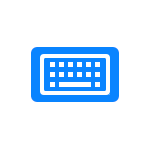
В этой короткой инструкции подробно о том, как включить вибрацию клавиатуры при нажатии на iPhone путем установки другого приложения для клавиатуры и изменения его настроек. Также может быть полезным: Как отключить или включить звук клавиатуры iPhone.
Вибрация при нажатии клавиш iPhone в клавиатуре Gboard
На момент написания этой статьи из всех доступных для iPhone популярных клавиатур возможность включить вибрацию присутствует только в Gboard от Google:
- В App Store скачайте и установите клавиатуру Gboard.
- Запустите приложение Gboard и дайте необходимые разрешения клавиатуре.
- Откройте любое приложение, где можно использовать клавиатуру для ввода текста, после чего нажмите и долго удерживайте кнопку выбора языка (изображение планеты), в списке выберите клавиатуру Gboard.
- На телефонах iPhone без кнопки Home нажмите по кнопке настроек (значок с шестеренкой), на iPhone с кнопкой Home нажмите и удерживайте кнопку смены языка и выберите пункт «Настройки».
- В настройках Gboard перейдите в «Настройки клавиатуры» и включите пункт «Включить виброотклик при нажатии».
На этом всё: теперь при наборе текстов с использованием клавиатуры Gboard от Google вы получите тактильную отдачу с помощью слабой вибрации.
Не исключено, что в скором времени подобная функциональность появится и в стандартной клавиатуре iPhone, а также в сторонних продуктах, таких как SwiftKey или Яндекс Клавиатура, если вы используете их на своем телефоне.
Источник
Как включить и отключить вибрацию на iPhone?
В повседневной жизни каждого пользователя смартфонов возникают ситуации, когда нужно отключать звук девайса. Что делать, если Вы не хотите пропустить важный звонок или сообщение, а звук вызова нужно отключить на некоторое время?
На помощь придёт виброрежим айфона — девайс даст нам сигнал вибрацией при поступающем звонке или месседже.
Сегодняшняя статья посвящена тому, как включить и отключить вибрацию на iPhone, а также как грамотно настроить вибро — по интенсивности, установить вибрацию на звонки или сообщения, и так далее.
Для каких устройств подходит статья
Режим переключения телефона на вибрацию предусмотрен на всех мобильных устройствах Apple, начиная с первых моделей. Инструкции в нашей статье даны на основе примеров, сделанных при помощи iPhone 8 Plus. При этом, алгоритм описанных действий будет актуален для следующих моделей айфонов:
- iPhone 5
- iPhone 6/6 plus
- iPhone 7/7 plus
- iPhone 8/8 plus
- iPhone X/Xs/Xr/Xs Max
- iPhone 11/11Pro/11 Pro Max
Установка вибрации: пошаговые действия
Чтобы включить вибрацию на iPhone, нам необходимо активировать этот режим в Настройках. Для этого:
- Заходим в Настройки, пролистываем до вкладки «Звуки, тактильные сигналы» (в разных версиях iOS названия могут отличаться, это может быть вкладка «Звуки»), заходим туда и активируем режим вибрации.
- Нам предложено два варианта — вибрация во время бесшумного режима (как мы выбрали на рисунке 3), или также во время обычных звонков с мелодией. Выбираем тот вариант, который нам подойдет
Готово! Мы сделали первый шаг — активировали вибрацию, в следующей главе разберём, как настроить вибро на iPhone.
Разбираемся с настройками вибрации
Процесс настройки виброзвонка достаточно простой и интересный: Apple предоставляет пользователям возможности выбрать «стиль» вибрации, установить разные вибро-режимы на различные сообщения, заменить надоедливые звуки оповещений с многообразных интернет-ресурсов на вибро-сообщения. Рассмотрим все по порядку.
- Если мы хотим сделать вибрацию для звонков, в этом же меню Звуки, где мы активировали вибро, заходим в пункт Рингтон
- Здесь открываем меню Вибрация, в котором можем выбрать один из предложенных стилей, или рисунков, вибрации
- Если нас не устраивает ни один из вариантов, есть возможность «нарисовать» режим вибрации вручную — касаясь экрана и задерживая палец, а затем отпуская дисплей на тот или иной отрезок времени. Мы можем сохранить и использовать собственный виброрежим
- Соответственно, если нам нужно также отредактировать вибрацию по остальным разделам — сообщения, автоответчик, почту, уведомления календаря и другие оповещения — таким же образом, как было описано выше про режим рингтонов, заходим в нужный раздел, выбираем режим вибрации, и настраиваем его.
Как отключить вибрацию
Как отключить вибрацию на iPhone, если в ней больше нет надобности совсем, или только на некоторое время? Рассмотрим оба варианта.
- Если нам нужно отключить вибрацию совсем, просто заходим снова в Настройки, выбираем пункт «Звуки, тактильные сигналы», и переключаем тумблеры вибрации в пассивное положение (не имеет значения, была ли установлена вибрация только в бесшумном режиме, или также и в режиме мелодии звонка — она будет отключена полностью).
- Если нам необходимо отключить вибрацию на какой-либо определённый период времени (например, на часы важного совещания или сна), мы можем сделать это благодаря опции Бесшумный режим.
- Заходим в Настройки, выбираем графу «Не беспокоить». Затем, выставляем часы, когда режим будет активен в пункте «Запланировано» — все звонки и сообщения будут приглашены, а оповещения придут уже после окончания указанного времени (например, на утро, после пробуждения). Соответственно, вибрация на часы в режиме «Не беспокоить» будет приглушена.
Выводы
Как мы видим, на айфоне предельно просто сделать вибрацию для звонков вместо звука мелодии или параллельно с ней. Мы также легко можем при необходимости убрать вибро полностью, или отключить вибрацию на заданные часы. Надеемся, статья помогла нашим читателям с этими задачами, а также разъяснила, как отрегулировать вибрацию по разным параметрам.
Желаем комфортной работы с Вашими iPhone!
Источник







